انتقال اطلاعات سایت وردپرس به هاست جدید
در این ویدیو نحوه انتقال سایت وردپرس به هاست جدید را مرور میکنیم. بدون نیاز به استفاده از افزونههای انتقال اطلاعات سایت و با سادهترین روش ممکن.
شاید برای شما هم پیشآمده باشد که بخواهید سایت وردپرسی خود را به علتهای گوناگون مثل کمبود منابع سرور فعلی و یا دلایل دیگر به هاست یا سرور جدیدی منتقل کنید. انتقال سایت وردپرس به هاست جدید هم مانند هر کاری پروسه خاص خود را دارد و اگر بهجز کارهایی که در این مطلب میخوانید را انجام دهید ممکن است سایت خود را در یک لحظه نابود کنید!!! پس انجام مراحلی که در این مقاله میخوانید امری ضروری است.
البته این نکته را یادآور شوم که اکثر میزبانها بهصورت رایگان فایلهای شمارا به هاست جدید منتقل میکنند اما برای اطمینان بیشتر، بهتر است خود این کار را انجام دهید. نگران نباشید انتقال وردپرس از یکهاست به هاست دیگر پیچیده نیست و با روشهایی که در این مقاله آوردهایم میتوانید بهراحتی این کار را انجام دهید.
وقتی میخواهید سایت خود را از یک هاست به هاستی دیگر انتقال دهید، نیاز است برای امنیت اطلاعات از وبسایتتان پک آپ تهیه کنید. این نسخه پشتیبان از بروز هرگونه مشکل جلوگیری میکند. البته در نظر داشته باشید اگر این نسخه پشتیبان را تهیه نکنید ممکن است وبسایتتان از بین برود. پس از انجام این مهم غافل نشوید.
آنچه در این مقاله میخوانید
انتقال سایت وردپرس به هاست جدید با کنترل پنل یکسان
اگر کنترل پنل هاست قبلی شما با کنترل پنل هاست جدید یکسان باشد (بهطور مثال کنترل پنل هاست قبلی سی پنل و کنترل پنل جدید هم سی پنل باشد) میتوانید فایل بک آپی که از طریق پنل هاست گرفتهاید را ایمپورت کنید و اینگونه است که سایت شما بهراحتی به زندگی خود ادامه میدهد.
برای ایمپورت کردن فایل بک آپ کافی است وارد کنترل پنل سی پنل شوید و در ادامه به روی backups کلیک کنید.
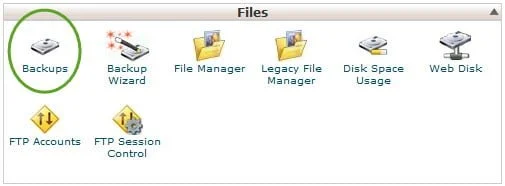
پسازآن وارد Restore a Home Directory Backup شوید و فایل بک آپ را انتخاب کرده سپس upload را کلیک کنید تا بک آپ بازگردانی شود.
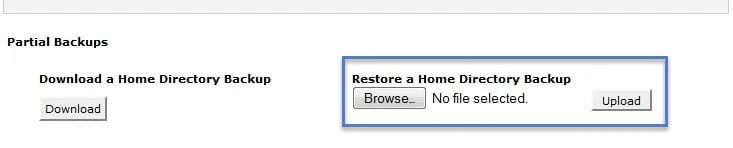
برای ایمپورت بک آپ در دایرکت ادمین روی گزینه Create/Restore Backups کلیک کنید.
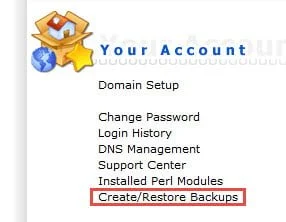
آموزش کامل بک آپ گیری از سی پنل را ببینید.
اگر کنترل پنل هاستها یکسان نباشد!
و اما اگر کنترل پنل هاست قبلی با هاست جدید مطابقت نداشت. بهطور مثال کنترل پنل قبلی دایرکت ادمین بوده و کنترل پنل جدید cpanel ، در این صورت مطابق لیست زیر عمل کنید.
- ابتدا فایل های سایت خود را که از بخش filemanager موجود در کنترل پنل هاست در دسترس هستند را زیپ کرده و دانلود کنید.
- فایل زیپ را در هاست جدید آپلود کرده و از حالت فشرده خارج سازید.
- از دیتابیس قبلی خروجی بگیرید. برای آموزش چگونگی خروجی گرفتن و واردکردن دیتابیس در سایت جستجو کنید. آموزش کامل موجود است.
- یک دیتابیس بسازید و فایل دیتابیس قبلی را در آن ایمپورت کنید.
- اطلاعات دیتابیس جدید را در فایل wp-config.php جایگزین اطلاعات قبلی کنید. می توانید فایل wp-config-sample.php را حذف کنید و سایتتان را اجرا کنید تا نصب کننده وردپرس شروع بکار کند.
اگر متوجه دستورالعمل بالا نشدهاید توضیحات تکمیلی را بخوانید.
بک آپها فرمتهای گوناگونی دارند و کنترل پنلهای مختلف ممکن است فرمتهای متفاوتی را بخوانند اما معمولاً اکثر کنترل پنلها پسوند zip. را میخوانند پس اهمیتی ندارد چه کنترل پنلی داشته باشید شما میتوانید از تمامی فایلهایی که دارید بک آپ با فرمت زیپ تهیهکرده و به هاست دیگر انتقال میدهیم. حال فرقی نمیکند کنترل پنل هاست جدید چه چیزی میباشد. اگر یکی بود که بهراحتی انجام میشود اگر کنترل پنل هاستها یکی نبود هم فرمت زیپ را میخواند.
درهاست جدید فایل زیپ را آپلود کنید و سپس از حالت زیپ خارج کنید. اما نکته مهمی که بههیچعنوان نباید فراموش کنید این است که با این کار فقط فایلها را انتقال دادهاید اما باید از پایگاه اطلاعات داده یا همان دیتابیس نیز نسخه پشتیبانی تهیه کنید!
انتقال دیتابیس سایت به هاست جدید
بعد از انتقال فایلها از هاست قدیم به هاست جدید با فرمت زیپ و خارج کردن آن فایل از حالت زیپ نوبت به دیتابیس سایت میرسد. ابتدا یک دیتابیس جدید درهاست جدید ایجاد کنید و سپس اطلاعات این دیتابیس جدید را در فایل wp-config.php وارد کنید. اما با این کار درواقع شما یک دیتابیس خام را به سایت اضافه کردهاید و حال لازم است تا اطلاعات دیتابیسهاست قدیم را نیز به دیتابیسهاست جدید انتقال دهید.
کاری که باید انجام دهید این است که وارد phpmyadmin هاست قدیم شوید و دیتابیس خود را انتخاب کنید. سپس گزینه export را انتخاب کنید و یک فایل بانام database.sql خروجی بگیرید و در کامپیوتر شخصی خود دانلود و ذخیره کنید. سپس واردهاست جدید شده و دیتابیس جدیدی بسازید که پیشنهاد من به شما این است که از اسم دیتابیسی استفاده کنید که درهاست قدیمی خود استفاده کردهاید.
بعدازآن از بخش phpmyadmin دیتابیس جدیدی که ساختهاید را انتخاب و این بار گزینه import را کلیک کرده و فایل database.sql که دانلود کرده بودید را انتخاب و روی دیتابیس جدید import کنید. با این کار زمانی که آدرس سایت را وارد میکنید اطلاعات شبیه به وبسایتی که رویهاست قدیم داشتهاید نمایش داده میشود، درحالیکه هاست شما یکهاست جدید است.
امیدوارم این مقاله برای انتقال سایت وردپرس به هاست جدید به شما کمک کرده باشد.


سلام این اموزش دادین تمام اطلاعات به هاست جدید انتقال داده میشه یا نه چون من اطلاعات سایتم خیلی برام مهمه
سلام بله دقیقا برای همین منظوره
عالی
سپاس از شما
قبلا دامنه و هاستم رو از یک شرکت خریداری کرده بودم. تصمیم گرفتم که هاست رو اینبار از شرکت دیگه ای خریداری کنم. ایا نیازه دامنه رو هم انتقال بدم به شرکت جدید؟
سلام خیر لزومی نداره
ممنون بابت آموزش های عالیتون یک سوال دارم اگر این 2 کار که گفتید برای انتقال هاست انجام بدیم احتمال اینکه محصولی پاک بشه هست؟ و اطلاعات سئو محصولات هم ممکنه پاک بشه؟
سلام سپاس. خیر اگه صحیح انجام بشه مشکلی پیش نمیاد.
درود. آقای راد یه سوال ؟ موقع Responsive کردن صفحات سایت مثلا رو یه گوشی اندازه فونت ها وخودصفحه اوکی هست ولی وقتی تو یه گوشی دیگه همون صفحه رو با لا میارم اندازه و خود صفحه تغیر میکنه مثلا تو گوشی خودم عرضش درسته ولی تو گوشی های دیگه خود اون محتوا از کادر خارج میشه .
سلام کش مرورگر رو خالی و تست کنید. توی موبایل با حذف و نصب مجدد اپ مرورگر یا تست با مرورگر دیگری
دورد به شما
بی زحمت یه آموزش کامل برای دکمه شیشه ای داخل المنتور میزارید ، تشکر
درود بر شما. بله حتما
سلام. ممنون بابت ویدئو های خوبتو آقای راد. داشتم برای ایده گرفتن ui همینطوری تو گوگل سرچ میکردم که دیدم یه سایتی دقیقا مثل میهن وردپرس ساخته شده . ولی به خوبی میهن وردپرس نیست آدرس سایت دقیقا انگار فقط خواسته کپی کنه خودش طرحی رو نداشته که طراحی کنه ؟؟!! شما یکی از صفحاتش رو باز کنید دقیقا مثل میهن وردپرس فکر کنم از قالب اهورا استفاده میکنه…
درود بر شما سپاس. بله سایت های زیادی از ما کپی میکنن و اشکالی هم نداره. خوشحالیم که ما رو مرجع قرار دادن 🙂
چقدر خوبه فعالیتتون زیاد شده
سپاس
سلام ودرود
می خوام از سایت روی هاست بکاپ بگیرم
هاست رو از لیموهاست تهیه کردم و توی مدیریت دکمه ایجاد بکاپ داره .
برای بکاپ گرفتن اون پوشه بکاپ کافیه ؟
طریقه بکاپ گرفتن توی هاست هم همین طوره یا فرق میکنه ؟
با توجه به اینکه قالب اهورا روی سایت نصب هست و بعد از بکاپ گیری تکلیف این افزونه ها و قالب چی میشه
وقتی بکاپ گرفتی و می خوای روی هاست نصب کنی همه چی روی سایت نصب میشه ؟
با سلام لطفا برای این آموزش بروزرسانی و ویدیو قرار بدید. ممنون از سایت خوبتون🙂
سلام سپاس از شما. بله به زودی.
سلام اقای راد من یک سایت فیلم سریال دارم و فیلم هایی با کیفیت بالا بیشتر از 3 گیگ حجمش مخصوصا وب سایت ما که با کیفیت 4Kهم اپلود میکنیم پنل سرور که اجازه اپلود بیشتر از ی حدی نمیده میشه بگین لطفا طوری اپلود کنم که بتونم بیشتر از 3 گیگ هم اپلود کنم و هم بال سرعت بیشتر .
با وضعیت داغون اینترنت کشور
سلام از اف تی پی استفاده کنید آموزشش تو سایت هست.
سلام اقای راد اگه کنترل پنل ها یکسان نباشه انتقال ممکن نیست؟
سلام خیر هیچ مشکلی نداره
سلام و ممنون از سایت عالیتون.
من سایتم رو از یه هاست به هاست دیگه ای انتقال دادم، الان روی مرورگر دسکتاپ همه چیز درسته و خوب کار می کنه؛ اما روی موبایل، منوی سایت باز نمی شه و وقتی روش کلیک می کنم هیچ اتفاقی نمی افته! قبل از انتقال مشکلی نداشت و همه چیز کار می کرد.
متشکر از راهنماییتون
سلام باید کنسول مرورگر رو چک کنید ببینید چه خطایی دارید
سلام وقت بخیر
اگر سایتی رو روی یک هاست و ساب دامین نصب شده باشه، برای انتقال به یک دامنه و هاست جدید نیاز به تغییر در فایل دیگری هست؟
ممنون
سلام بله آموزش تغییر دامنه سایت رو ببینید.
سلام اقای راد بنده از هاست قبلی فایل زیپ گرفتم از فایل های درون پوشه public_html و دستایس هم اکسپورت کردم و بعد از استخراج فایل زیپ در پوشه public_html هاست جدید دیتابیس هم ایمپورت کردم و اطلاعات دیتابیس فایل کانگفیگ هم درست کردم و سایت بالا آمد ولی سایت خودم نیست و سایت اولیه نصب وردپرسه میشه کمک کنید؟
سلام اطلاعات دیتابیس درست وارد نشده
بعد از انتقال سایت از دایرکت ادمین به سی پنل با اینکه اطلاعات wp-config درسته و چندین بار هم عوض کردم و چک کردم ولی باز هم سایت خطای :
Error establishing a database connection
نمایش میده.
لاگ خود وردپرس هم این اررور رو نشون میده:
PHP Warning: mysqli_real_connect(): (HY000/1045): Access denied for user ‘aliali_user’@’localhost’ (using password: YES) in /home/aliali/public_html/wp-includes/wp-db.php on line 1753
رمزی که برای دیتابیس توی فایل وارد کردید اشتباه هست.
سلام وقت بخیر
من بک آپ تهیه کردم ولی الان که restore کردم یه فولدر حاوی بک آپ آپلود میشه روی هاستم و توی روت قرار میگیره. بعد از این باید چیکار کنم تا اطلاعات سر جای درست خودشون قرار بگیرن و سایت نشون داده بشه[
سلام
همانطور که در توضیحات گفته شد از دیتابیس قبلی هم بکاپ تهیه کنید و دیتابیس جدید بسازید و انتقال بدهید.
با سلام و احترام
یه سوال دارم اینه ک من پوشه آپلود با مثلا ۳ گیگ حجم رو چطوری انتقال بدم به هاست خودم ؟
خب بدون پوشه آپلود مطمئنن تمام مطالبم به مشکل میخوره.
و اما اینکه ۳ گیگ رو میشه به همین روش معمولی دانلود و آپلود کرد ؟
سلام از طریق نرم افزار filezilla این کار انجام دهید.
اون مگه برای ftp نیست ؟
میشه ازش برای اینکار استفاده کرد ؟؟؟؟
چطورییییی ؟؟؟؟
میشه هرچقدر ک میخوایم آپلود کنیم ؟؟؟
بله دیگه اف تی پی برای همین کار هست
سلام
ftp یعنی پروتکل انتقال فایل و خب برای همین طراحی شده که فایل های حجیم رو راحت تر انتقال بده.
اموزش کار با اون رو ببینید و فایلتون رو اپلود یا دانلود کنید